ზოგიერთ მომხმარებელს შეიძლება ჰქონდეს ეს პრობლემა, გადართვა Android ტელეფონიდან Apple ტელეფონზე, მაგრამ ბევრი მნიშვნელოვანი ფაილი, ფოტოები, მონაცემები და სხვა პირადი ინფორმაცია ასევე სურს გადაიტანოს iCloud-ში. ეს შეიძლება რთულად ჩანდეს, ქვემოთ მოგაწვდით ცოტა უფრო მარტივს, რაც დაგეხმარებათ WhatsApp-ის სარეზერვო კოპიის გადატანაში Google Drive-დან iCloud-ში უფასოდ.
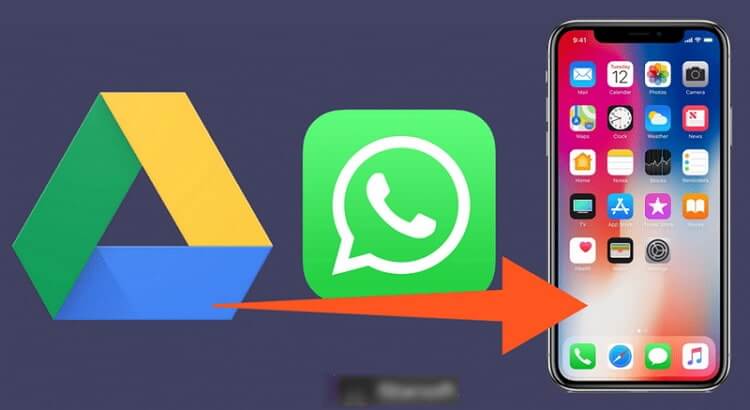
- ნაწილი 1. შემიძლია პირდაპირ გადავიტანო WhatsApp-ის სარეზერვო კოპია Google Drive-დან iCloud-ში?
- ნაწილი 2. როგორ გადავიტანო WhatsApp-ის სარეზერვო კოპია Google Drive-დან iCloud-ში?
- ფაზა 1. Google Drive-ის WhatsApp-ის სარეზერვო კოპიის აღდგენა Android-ზე
- ფაზა 2. ინსტრუმენტის გამოყენება WhatsApp-ის Android-დან iPhone-ზე გადასატანად [ვიდეო გაკვეთილი]
- ფაზა 3. WhatsApp-ის შეტყობინებების გადატანა iPhone-დან iCloud-ში სარეზერვო კოპიით
- შემიძლია გავათავისუფლო სივრცე ჩემს iCloud საცავში დამატებითი სივრცის შეძენის გარეშე?
ნაწილი 1. შემიძლია პირდაპირ გადავიტანო WhatsApp-ის სარეზერვო კოპია Google Drive-დან iCloud-ში?
ფაქტობრივად, არ არსებობს ოფიციალური გზა მონაცემების Google Drive-დან iCloud-ში გადასატანად, რადგან ეს ორი ღრუბლოვანი სერვისი და ოპერაციული სისტემა ძალიან განსხვავდება. და განსხვავებული დაშიფვრის პროტოკოლების გამო, WhatsApp-ის სარეზერვო კოპიების პირდაპირ გადატანა Google Drive-დან iCloud-ში რთულია. მიუხედავად იმისა, რომ ამის გაკეთება პირდაპირ შეუძლებელია, ჩვენ მაინც შეგვიძლია გავაკეთოთ ეს მესამე მხარის ინსტრუმენტებით.
სახელმძღვანელო
- ჩვენ უნდა აღვადგინოთ Google Drive-ის WhatsApp-ის სარეზერვო კოპია Android მოწყობილობაზე.
- გამოიყენეთ პროფესიონალური მესამე მხარის ინსტრუმენტი აღდგენილი WhatsApp მონაცემების Android მოწყობილობიდან iPhone-ზე გადასატანად.
- თქვენ შეგიძლიათ სარეზერვო კოპია WhatsApp-ის სარეზერვო კოპია iPhone-ზე iCloud-ში.
ნაწილი 2. როგორ გადავიტანო WhatsApp-ის სარეზერვო კოპია Google Drive-დან iCloud-ში?
ფაზა 1. Google Drive-ის WhatsApp-ის სარეზერვო კოპიის აღდგენა Android-ზე
ამის გასაკეთებლად, თქვენ უნდა გქონდეთ WhatsApp მონაცემების სარეზერვო კოპია Android მოწყობილობაზე და დარწმუნდეთ, რომ იყენებთ იმავე მობილური ნომერს და Google ანგარიშს. აი, როგორ:
ნაბიჯი 1. წაშალეთ WhatsApp თქვენი Android მოწყობილობიდან და შემდეგ ხელახლა დააინსტალირეთ ის.
ნაბიჯი 2. გახსენით WhatsApp მოწყობილობაზე და შემდეგ მიჰყევით მითითებებს ანგარიშის დასაყენებლად. დაადასტურეთ თქვენი ნომერი (რომელიც გამოიყენეთ სარეზერვო კოპიის შესაქმნელად) და შემდეგ დააჭირეთ "OK"-ს დასადასტურებლად.
ნაბიჯი 3. შემდეგ ფანჯარაში გამოჩნდება ყველაზე ბოლო Google Drive-ის სარეზერვო კოპია. როდესაც მოგთხოვენ სარეზერვო კოპიის აღდგენას, დააჭირეთ "აღდგენა" და შემდეგ "შემდეგი".
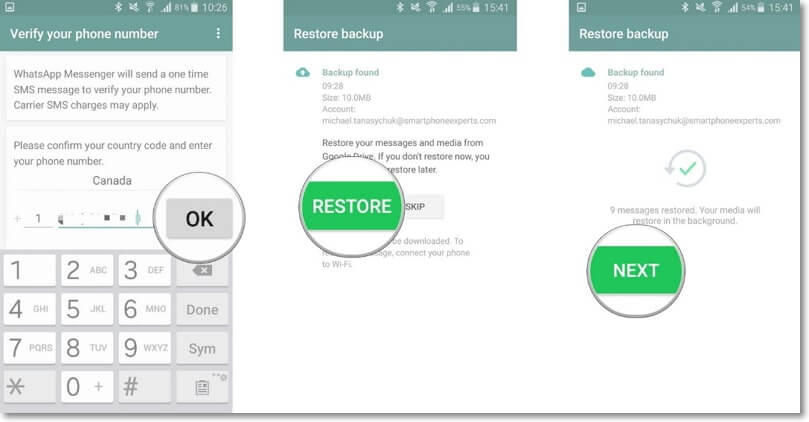
ნაბიჯი 4. როდესაც პროცესი დასრულდება, დააჭირეთ "შემდეგი" და შემდეგ გააგრძელეთ თქვენი პროფილის დაყენება.
შენიშვნა: Google Drive-ის სარეზერვო კოპიისა და მონაცემების აღდგენის შესახებ
სანამ Google Drive-ის გამოყენებას შეძლებთ სარეზერვო კოპიის შესაქმნელად და მონაცემების აღსადგენად, უნდა დააკმაყოფილოთ ქვემოთ მოცემული მოთხოვნები.
- აქტიური ანგარიში თქვენს ტელეფონზე: დარწმუნდით, რომ თქვენი ელფოსტის მისამართი და პაროლი რეგისტრირებულია იმავე ანგარიშზე.
- საკმარისი სარეზერვო სივრცე: Google Drive-ს აქვს საცავის სივრცის ლიმიტი. თუ საკმარისი სივრცე არ არის, შეიძლება ვერ შეძლოთ მონაცემების სინქრონიზაცია, რაც მონაცემების დაკარგვას გამოიწვევს.
- სარეზერვო კოპიის თარიღი: თუ WhatsApp-ის სარეზერვო კოპია არ განახლდა ერთ წელზე მეტი ხნის განმავლობაში, ეს სარეზერვო კოპია ავტომატურად წაიშლება Google ღრუბლოვანი დისკიდან.
ფაზა 2. ინსტრუმენტის გამოყენება WhatsApp-ის Android-დან iPhone-ზე გადასატანად
ამ სამუშაოსთვის საუკეთესო ინსტრუმენტია iMyFone iMyTrans (ყოფილი iTransor for WhatsApp). იგი შექმნილია WhatsApp-ის გადაცემის მიზნით და გაძლევთ შესაძლებლობას მარტივად და წარმატებით გადააადგილოთ WhatsApp მონაცემები ორ ძალიან განსხვავებულ მოწყობილობას შორის.
პირდაპირი გადაცემა WhatsApp/WA Business შეტყობინებების და დანართების (ფოტოები, ვიდეოები, ფაილები) Android-სა და iPhone-ს შორის, მათ შორის iPhone-დან iPhone-ზე, Android-დან iPhone-ზე, iPhone-დან Android-ზე, Android-დან Android-ზე და ა.შ.
ეს პროგრამა თავსებადია ყველა Android OS და iOS ვერსიასთან, მათ შორის Android 13 და iOS 16.
სრულიად უფასოა თქვენი WhatsApp-ის ყველა შეტყობინების სარეზერვო კოპიის შექმნა Android-სა და iPhone-ზე და სარეზერვო კოპიის რეალურ ჩატებად ნახვა კომპიუტერზე.
არჩევითად აღადგინეთ ამ პროგრამით შექმნილი WhatsApp-ის სარეზერვო კოპია Android ან iOS მოწყობილობებზე, ოპერაციული სისტემის შეზღუდვების გარეშე.
გააკეთეთ ეს მარტივი ნაბიჯები, რომ გადაადგილოთ WhatsApp შეტყობინებები Android-დან iPhone-ზე iMyFone iMyTrans-ით (ყოფილი iTransor for WhatsApp):
შეგიძლიათ ჯერ ვიდეო ნახოთ ამ მეთოდის სწრაფი გადახედვისთვის:
ნაბიჯი 1. ჩამოტვირთეთ და დააინსტალირეთ iMyFone iMyTrans (ყოფილი iTransor for WhatsApp) თქვენს კომპიუტერზე. გახსენით პროგრამა და მთავარ ფანჯარაში აირჩიეთ "WhatsApp-ის გადაცემა მოწყობილობებს შორის".

ნაბიჯი 2. დააკავშირეთ ორივე Android მოწყობილობა და iPhone კომპიუტერთან USB კაბელების გამოყენებით. როდესაც პროგრამა ორივე მოწყობილობას აღმოაჩენს, დააჭირეთ "გადაცემა" და შემდეგ აირჩიეთ WhatsApp Messenger ან WhatsApp Business პროცესის დასაწყებად.
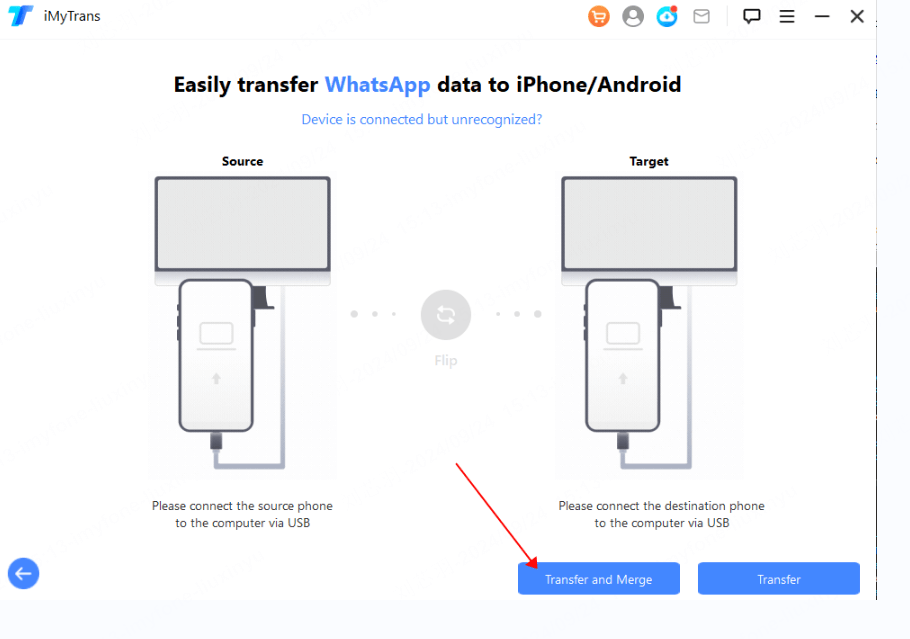
მნიშვნელოვანია დარწმუნდეთ, რომ Android მოწყობილობა არის "წყარო" მოწყობილობა და iPhone არის "დანიშნულების" მოწყობილობა. თუ ეს ასე არ არის, შეგიძლიათ უბრალოდ გადააწყოთ მოწყობილობები "გადართვის" დაჭერით.
ნაბიჯი 3. დარწმუნდით, რომ მოწყობილობები კომპიუტერთან დაკავშირებული რჩება, სანამ პროცესი დასრულდება. მას შემდეგ, რაც ის დასრულდება, WhatsApp-ის შეტყობინებები თქვენს Android მოწყობილობაზე iPhone-ზე იქნება.
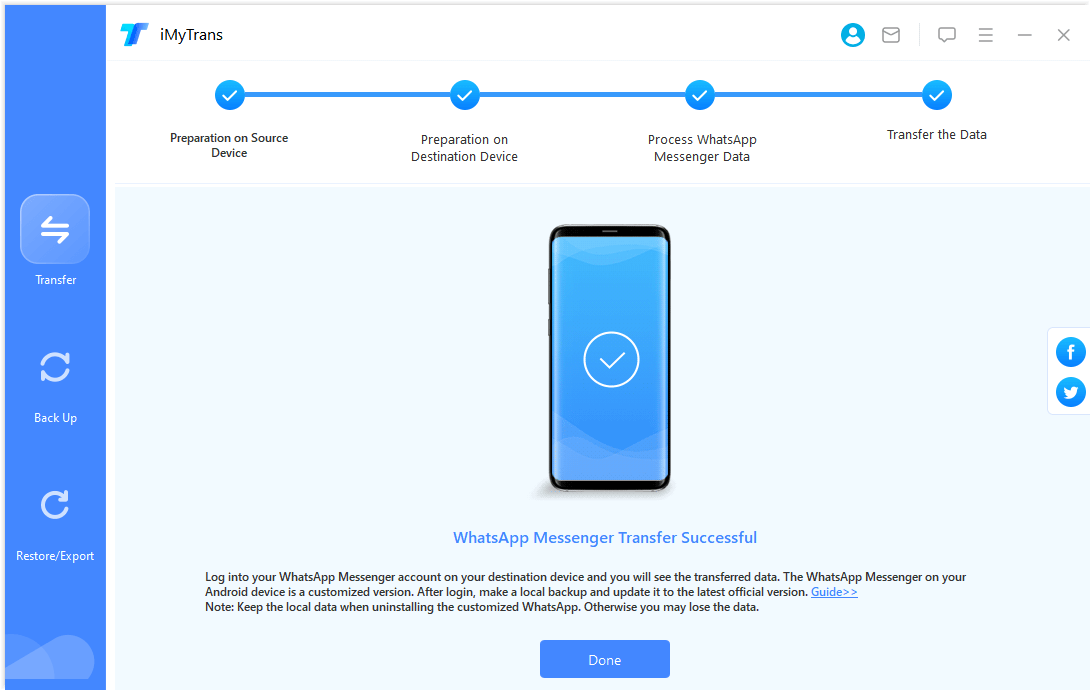
ფაზა 3. WhatsApp-ის სარეზერვო კოპიის გადატანა iPhone-დან iCloud-ში სარეზერვო კოპიით
პროცესის ბოლო ნაბიჯი, რომ გადაიტანოთ WhatsApp-ის სარეზერვო კოპია Google Drive-დან iCloud-ში, არის ახლად გადატანილი WhatsApp შეტყობინებების სარეზერვო კოპიის გაკეთება iPhone-დან iCloud-ში. მიჰყევით ამ მარტივ ნაბიჯებს ამის გასაკეთებლად:
ნაბიჯი 1. გახსენით WhatsApp თქვენს iPhone-ზე და შემდეგ დააჭირეთ პარამეტრების ჩანართს ქვედა მარჯვენა კუთხეში.
ნაბიჯი 2. აირჩიეთ "ჩატები > ჩატის სარეზერვო კოპია" ჩატის სარეზერვო კოპიის ფანჯრის გასახსნელად, სადაც შეგიძლიათ მართოთ სარეზერვო კოპიის სხვადასხვა პარამეტრები, მათ შორის გსურთ თუ არა ვიდეოების ჩართვა.
ნაბიჯი 3. ასევე შეგიძლიათ აირჩიოთ ავტომატური სარეზერვო გრაფიკის დაყენება. დააჭირეთ "ავტო სარეზერვო" და აირჩიეთ ხანგრძლივობა, რომელიც გსურთ.
ნაბიჯი 4. დააჭირეთ "სარეზერვო კოპია ახლა"-ს, რათა დაიწყოთ iPhone-ზე არსებული მონაცემების სარეზერვო კოპიის შექმნა თქვენს iCloud ანგარიშზე.
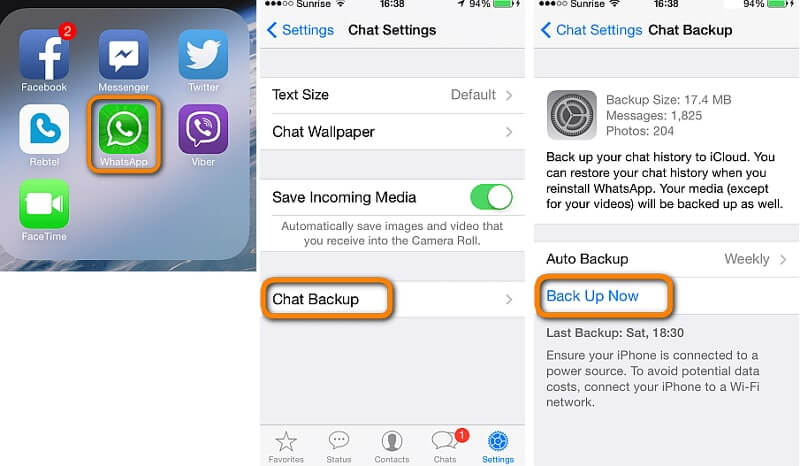
შეიძლება ეს გრძელი პროცესი ჩანდეს. თქვენ უნდა აღადგინოთ Google Drive-ის სარეზერვო კოპია Android-ზე, გამოიყენოთ iMyFone iMyTrans (ყოფილი iTransor for WhatsApp) მონაცემების გადასატანად Android-დან iPhone-ზე და შემდეგ სარეზერვო კოპია iCloud-ში. მაგრამ ეს არის ერთადერთი დამტკიცებული და ეფექტური გზა WhatsApp-ის Google Drive-დან iCloud-ში გადასატანად.
ბონუსი რჩევა. შემიძლია გავათავისუფლო სივრცე ჩემს iCloud საცავში დამატებითი სივრცის შეძენის გარეშე?
როდესაც იყენებთ WhatsApp-ს, მისი მონაცემები სწრაფად ავსებს სივრცეს და ზრდის WhatsApp მონაცემების ზომას. ამის გადასაჭრელად, ჩანს, რომ შეგიძლიათ მხოლოდ ზოგიერთი ფაილის წაშლა ან დამატებითი iCloud საცავის შეძენა.
თუმცა, საუკეთესო ნაწილი ის არის, რომ iMyFone iMyTrans (ყოფილი iTransor for WhatsApp) შეუძლია თქვენი მონაცემების სარეზერვო კოპიის გაკეთება თქვენს კომპიუტერზე და მარტივად გაათავისუფლოს თქვენი iCloud! თქვენი კონფიდენციალურობა დაცული იქნება და არ იქნება გათავისუფლებული ან გაზიარებული. უფრო მეტიც, თქვენი მონაცემები სარეზერვო კოპიით ხდება დროის მიხედვით, ასე რომ შეგიძლიათ აირჩიოთ, როდის გსურთ მისი აღდგენა.






